HP Tech&Decive TV 以外のコンテンツも検索対象となります。

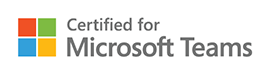
2022.12.9
会議準備の手間が大幅削減。Microsoft Teams Rooms とは?Teamsとの違いも解説

会議室のハウリング対策にも!Teams Roomsとは?
「Teams Rooms」というソリューションをご存知でしょうか?「Teams」はすっかりお馴染みだと思いますが、Teams Roomsをまだご存知ない方も多いのではないでしょうか。ハイブリッドワークを実施する企業にとっては、Teams Roomsは強い味方となる製品です。オフィスだけでなく、自宅、客先など様々な場所で働くことが当たり前になった、ハイブリッドワークを実践する企業に最適なソリューションなのです。
Teamsを会社の会議室でうまく使うには?ハウリングを解消し会議をスムーズにするTeams Rooms

コロナ禍によって、多くの企業がテレワークをはじめとした新しい働き方を始めることになりました。オフィス外でのリモートワーク、Web会議によるコミュニケーションを実践するため、新たなソリューションが導入されました。Microsoft Teamsはその代表といえる製品です。Web会議に、チャットにと欠かせないものとなりました。
そのTeamsの名前を冠したソリューション「Microsoft Teams Rooms」をご存知でしょうか?現段階では、「Teamsは知っているけれど、Teams Roomsは知らない」という人も多いかもしれません。
しかし、最近になってTeams Roomsへの注目が高まっているといいます。何故、最近になってTeams Roomsへの注目が集まっているのでしょうか?そもそもTeams Roomsとはどんな製品で、通常のTeamsとはどんな違いがあるのでしょうか。

「Teamsはそれを利用する『人』に紐づいてライセンスされています。それに対し、Teams Roomsは部屋に固定して設置するデバイスに紐づいてライセンスされています。いわば、その部屋専用のTeamsがTeams Roomsなのです」と日本マイクロソフトでは説明します。
何故、部屋専用のTeamsが必要なのでしょうか?人に紐づいたTeamsだけでは不十分なのでしょうか?そんな疑問に日本マイクロソフトでは次のように回答します。
「実はコロナ禍で、自宅での業務がメインになっていた時期にはTeams Roomsの必要性は感じる人は少なかったようです。ところが、ワクチン接種が進んだことなどから、オフィスでの仕事を再開する企業が増えました。オフィスで作業をする際、自宅業務で当たり前に使うようになったTeamsを使ってみると、自宅で使っていた時のように快適に利用できない場面があることが明らかになりました」
オフィスでTeamsを使うとうまくいかない理由はいくつかあります。オフィス内でWeb会議を行う際、自分の席で声を出して会議をすると周囲の人に迷惑になることから、会議室を利用することになります。オフィス内に複数の参加者がいる場合、会議室にそれぞれがノートパソコンを持ち込んで会議を始めようとすると、近距離にあるパソコン同士のスピーカーとマイクがハウリングしてしまうなどトラブルが起こりがちです。
そこで会議室で使うパソコンを1台に絞り込んで使おうとすると、会議室にいるメンバーの顔が全員確認できない、しゃべっている全員の声がうまくひろえないといった事態になります。社外で会議に参加している人から、「誰が喋っているのかわからない」、「顔の表情が見えないので、発言の真意が今ひとつ伝わらない」といった意見が出てくることになります。
会議室でも快適に会議する方法はないのか?模索する企業はTeams Roomsを発見します。Teams Roomsは、人ではなく、会議室など部屋に紐づけて利用します。会議室で複数の人が快適にオンライン会議を行うためのソリューションがTeams Roomsなのです。
「Teams Roomsの必要性は、実際に会議室でオンライン会議をして、うまくいかなかった経験をして初めて実感する人が多いようです。コロナ禍が収まった頃から、Teams Roomsという製品名ではなく、『Teams 会議室 不具合 うまくいく方法』など検索をした結果、Teams Roomsに行き着いたという人が多いようです」と日本マイクロソフトでは話しています。
実はコロナ前から発売されていた製品ですが、オフィスに戻る人が増え、ハイブリッドワークを実施する企業からのニーズが高まっているのです。
ハイブリッドワークを行うオフィス内でのWeb会議に最適な機能を搭載したTeams Rooms
会議室に固定して利用する専用デバイスと聞いて、「それは以前から使われていた『ビデオ会議システム』の再来?」と考えた人がいるかもしれません。しかし、中身は全く異なります。ハイブリッドワーク時代に最適なWebソリューションがTeams Roomsなのです。
具体的にどんな機能があるのか、HPのWeb会議専用ソリューション「HP Presence Meeting Room Solution」を例に代表的な機能を紹介します。HP Presence Meeting Room Solutionにはコントロール用パネルHP Presence Controlがラインナップされています。このコントロールパネルは、誰でも使いやすい直感的な操作が可能で、ワンタッチで簡単に会議の開始、参加者の追加やコンテンツの共有ができます。もちろん、Teamsを介しつながる相手がパソコンからでも、タブレットからでも、スマートフォンからでも会議をすることができます。
ハードウェア側の準備が整うと、会議をより能動的に行うことができる、Microsoftの音声認識テクノロジーを活用し、会議室の誰が発言しているかを識別し、その名前を会議の書き起こしに反映させることもできます。
喋っている人の音声を聞き取りやすくするノイズキャンセリング機能も強化され、雨音など余分なノイズを消して、喋っている人の声をクローズアップすることができます。
Teams Roomsに入っているユニークな機能の一つが「ビデオレイアウト」です。会議室内にいる人とオンラインでつながった人全員を表示することができる、全員参加型のビデオ レイアウト機能です。
「フロント ロー レイアウト」では、物理的な画面全体をフルに使い、参加者、コンテンツ、チャットを同時に表示することも可能です。会議室にある電子黒板などを使いながら、臨場感ある情報共有とコミュニケーションを取ることができます。
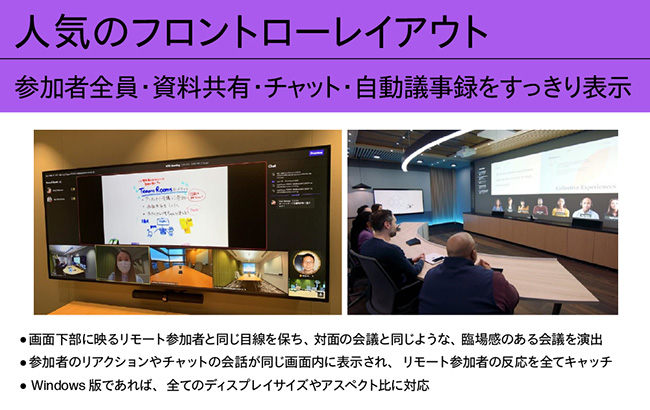
「インテリジェントなコンテンツ撮影」は、最新テクノロジーを活かした機能です。コンテンツ カメラと AI 処理を使用することで、ホワイトボードを明瞭で鮮やかに見えるように補正し、デジタルで共有することができます。
もちろん、通常のTeams 同様、Teams Roomsからコンテンツの共有を行う事ができます。パソコンにTeams RoomsのHDMIケーブルを接続するだけで、簡単にコンテンツが共有できます。
また、Teams Roomsは、Microsoft Intuneで管理することができます。セキュリティについても、通常のマイクロソフトのセキュリティ機能をそのまま利用することができます。セキュリティパッチの適用しているのか、セキュリティ面で異常は無いかなどを確認し、最新のセキュリティ環境に保つことができます。
「会議室管理」という新しい用途を実現
会議室に設置し利用し、セキュリティ管理を行いながら利用するということで、会議室は情報システム部門と協力し、管理していくことが望ましいといえます。情報システム部門にとっては新しい仕事が増えることになるのかと思えるかもしれませんが、ハイブリッドワークを実践する企業にとってオフィスを効率的で、先進的な空間にすることは重要な課題となっています。
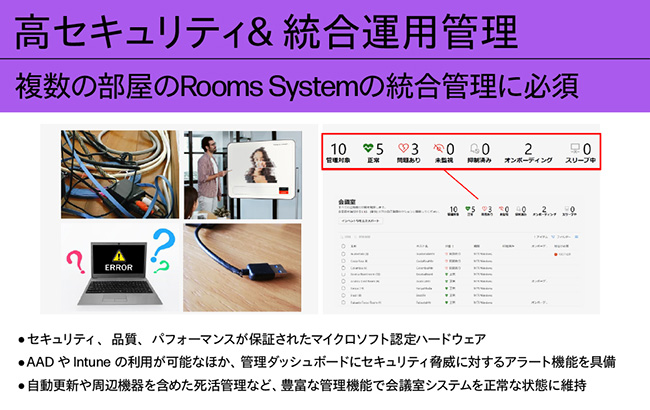
この重要な課題を叶えることも情報システム部門の新しい業務になっていくのではないでしょうか。それを感じさせる新しい会議室管理がTeams Roomsを利用することで実現できます。
コロナが発生する以前、多くの企業が会議室不足に悩んでいました。社員から、「会議室を利用したいのに利用できない」というクレームを受けることも多かったようです。そこで会議室が予約通りに正しく利用されているのか、様々な方法で管理を行ってきた企業も多いと思います。
Teams Roomsのインテリジェントカメラは、会議の際、参加者をインテリジェントカメラに写すことで、参加者をトラッキングし、会議室に何人いて、何時から、何時まで利用していたのか、正確に記録します。予約されていたものの実は会議が行われていなかった会議室があればそれを明らかにすることはもちろん、会議室に何人のメンバーがいたのかをデータとして記録していくことができます。
会議に参加していたメンバーの数を記録していくことで意外な傾向が見えることもあるそうです。例えば20人が参加できる会議室なのに、実は会議室を使っているのは5人程度が多く、20人で使うことはほとんどなかったことが明らかになったといったケースがあるそうです。
こうして会議室の利用実態をデジタルデータとして記録していくことで、「うちの会社の場合、20人が参加する会議室を分けて、5人が利用する会議室を増やしていく方が良いのではないか?」といったオフィスレイアウト見直しに活かしていくことができます。管理するという観点だけでなく、「戦略的にオフィスを利用するためのデータを取得する」という目的で、Teams Roomsを利用することができるのです。
時には、「密を防ぐという意味で、本来は5人までしか入室しないように」と決められている会議室に、10人が入って利用していたことが発覚するというケースもあるようです。感染症予防の観点から、会議室の入室人数を制限している企業にとっても便利な機能だと言えます。
会議室管理に最適なデバイスが、マイクロソフトが新たにTeams Rooms認定デバイスとする(2023年上期予定)「TC10」です。HPが9月に買収を完了したPolyの製品で、10インチのタッチディスプレイデバイスです。この製品は、室内に置いて利用するだけでなく、会議室の入り口に設置し、入退室管理に利用できる大変ユニークな製品です。入り口に設置できるのは、ケーブル1本で電源とネットワークに接続可能だから。さらにテーブルに置く、ガラス、壁やドアにも設置できるマルチポジションスタンドを持っていることで取り付け場所を選びません。例えば本来は会議室ではない廊下の一部を会議ができるようTC10を導入するといった使い方も可能となります。操作も、直感的でタッチで操作によって行えることから、使う人を選ばないデバイスです。会議室の見直し、会議室の管理を行う際に導入するのにぴったりな製品だといえます。
Teams Roomsは無償で使用できる?
導入にあたっては、Teams Roomsは、従来は「スタンダード」と「プレミアム」という2つのライセンスがありました。しかし、2022年9月1日からは無償の「Basic」と「Pro」という2つのライセンスになりました。
Proはライセンス数無制限であるのに対し、Basicは最大25ライセンスまで。複数のレイアウトオプションを備えたTeamsビデオギャラリは、Basic、Proのどちらでも使えますが、フロントロー、Togetherモード、最大50ビデオのラージギャラリー、デュアル画面のサポートはProのみで利用できる表示になります。
Teams Roomsの特色ある機能である話者識別を使用した、インテリジェントスピーカーライブトランスクリプト機能をサポートし、マルチカメラのサポート、パノラマルームビュー、AI ノイズ抑制、PeopleカウントもProのみの機能となります。コンテンツ キャプチャー カメラでホワイトボードを共有する機能もProのみです。
導入を検討するユーザーに対しては、1テナントごとに1回だけ60日間の試用が可能となります。ハイブリッドワークを実施し、新しい会議に悩んでいる企業は、この試用でTeams Roomsの威力を体感してみてはいかがでしょうか?
HPは、2022年、会議ソリューションを提供してきたPolyを買収しました。先に紹介したHP Presence Meeting Room Solutionをはじめ、様々なラインナップが選択肢として選ぶことができるようになります。

https://jp.ext.hp.com/business-solution/office/presence/
これらの製品を活用し、オフィス内で開催するWeb会議を見直しましょう。
https://www.poly.com/jp/ja/solutions/platform/microsoft
PolyのTeams向けソリューションを見る
https://learn.microsoft.com/ja-jp/microsoftteams/rooms/rooms-licensing
Teams Roomsライセンスについての詳細はこちら
https://www.poly.com/jp/ja/products/video-conferencing/accessories/tc10
会議室スケジュール設定と会議管理ができる一体型タッチ パネルTC10










